如何在NotificationX中使用分析工具? #
NotificationX 为您提供了绝佳的机会,可以针对任何特定日期生成有关通知警报的营销报告。多亏了它 分析工具,您可以根据查看,单击某个通知弹出窗口的次数甚至其点击率轻松地收集数据。
让我们按照以下指南开始使用 分析工具 在NotificationX中:
首先,通过导航到您的 WordPress 仪表板 -> NotificationX -> 设置 -> 分析和报告。您可以选择要从中生成报告的用户组。您可以从以下可用选项中进行选择:每个人,仅来宾或仅注册用户。此外,你可以 排除 机器人分析 也可以通过选中复选框从“设置”中进行选择。
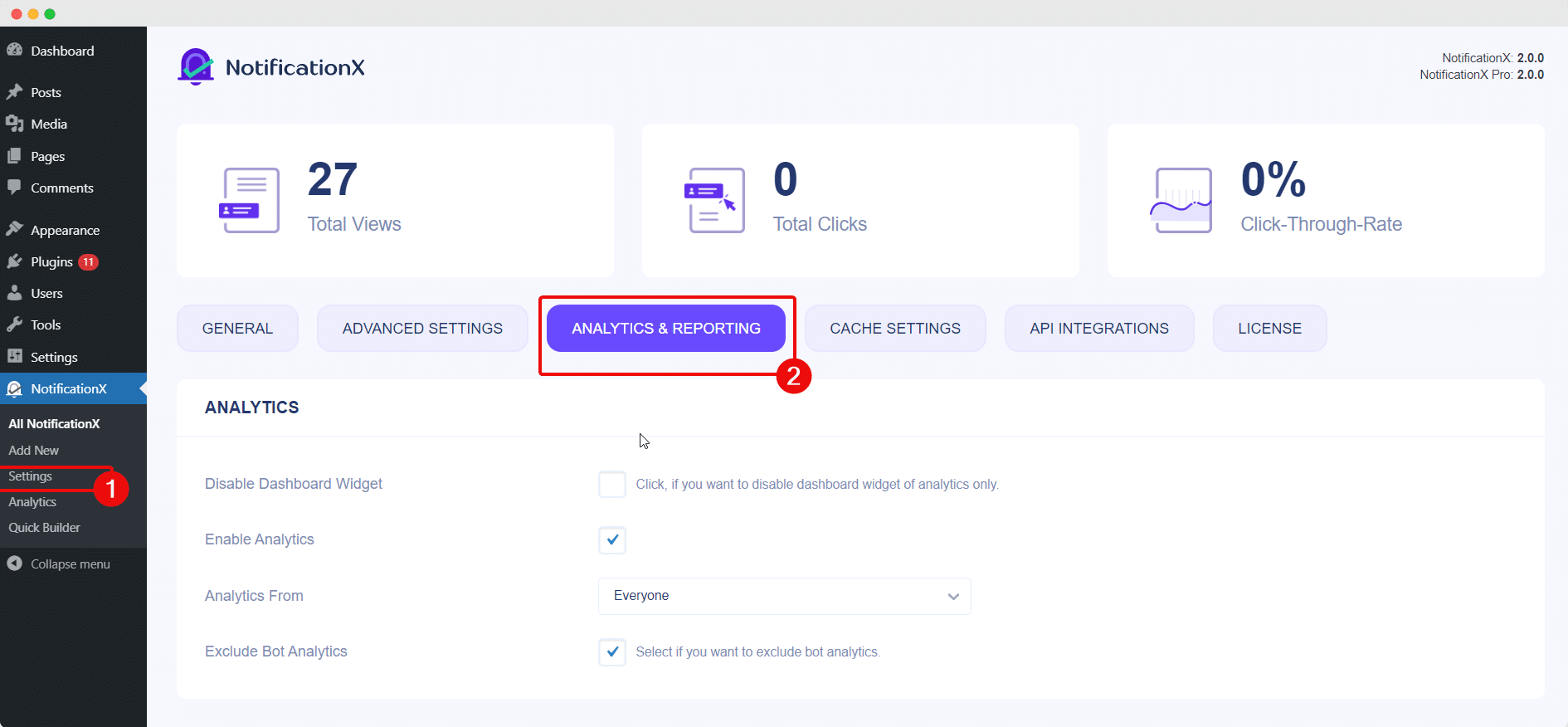
从 NotificationX构建器 (wp-admin-> NotificationX-> NotificationX),您可以查看每个通知警报已被执行的次数 “已查看”。此外,如果您点击“ “意见”.
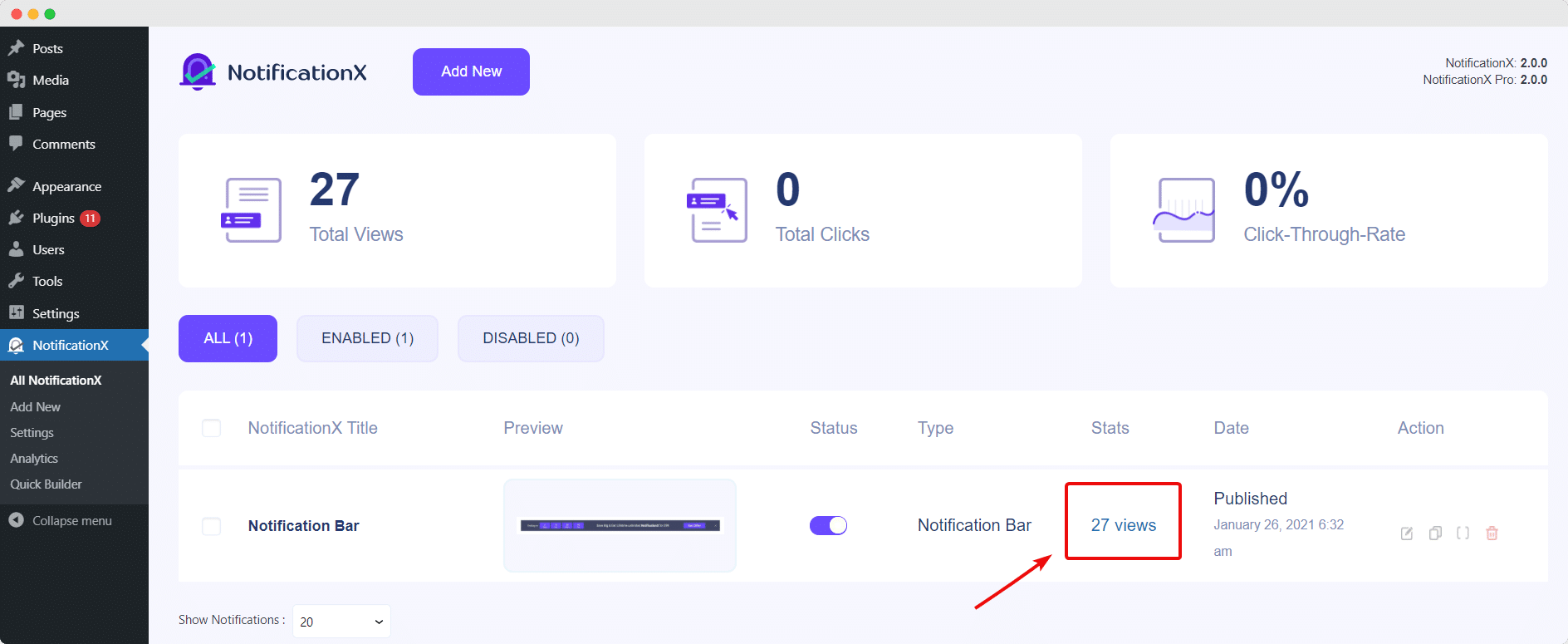
要查看NotificationX Analytics的详细概述报告,只需导航至 wp-admin-> NotificationX-> Analytics。在这里,您可以选择将为其生成报告的通知类型。您还可以选择分析的开始和结束日期。结果,将显示该时间段的数据。
此外,您甚至可以根据3个比较因素来自由测量数据: 观看次数, 点击次数 和 点击率 (CTR)。根据您选择的因素,数据将相应显示。通过图形界面,您可以分析所需任何特定日期的数据。
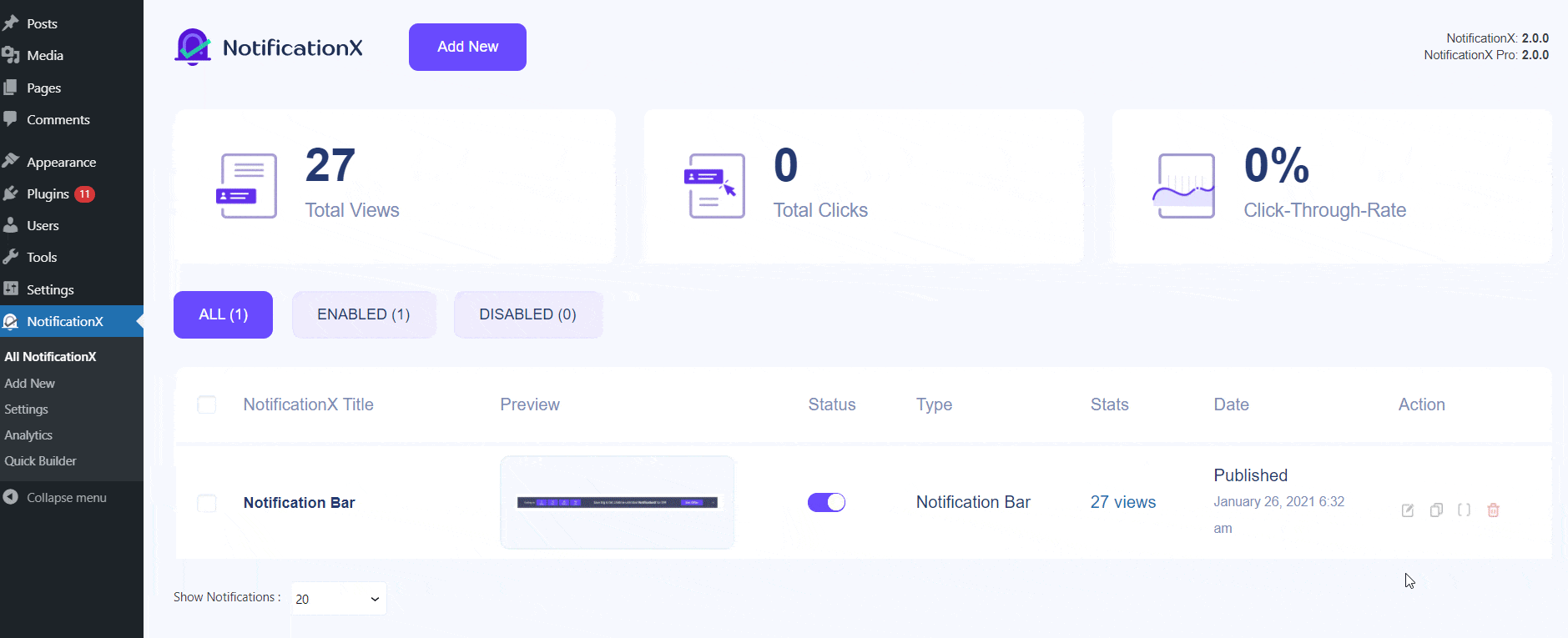
这是您可以通过此方法分析营销活动的方式 分析工具 NotificationX并提高您的转化率。
被卡住了吗?随时联系我们 专门的支持团队.






